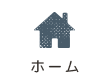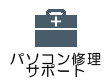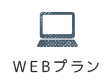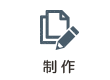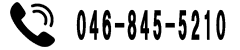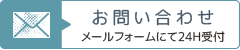更新履歴
ホーム > htmlファイルを開くとソースコードが表示される

htmlファイルを開くとソースコードが表示される
最近、多かった問題の対処方法を掲載します。
あまり使われる方はいませんがパソコン上のhtmlファイルを開くとソースファイルが表示されるようになることがあります。
これは前の記事に「Outlookでリンク先を選択するとエラー」と関連するような内容です。
Google Chrome をアンインストールした後に「Outlookでリンク先を選択するとエラー」同様にこの現象も起こるようです。
「Outlookでリンク先を選択するとエラー」でやっても戻らない場合はこちらもお試しください。
XP環境とWindows7環境で確認済みです。
メモ帳を開いて下の記述をコピーします。
この下から=============
Windows Registry Editor Version 5.00
[HKEY_CLASSES_ROOT\.htm]
"Content Type"="text/html"
[HKEY_CLASSES_ROOT\.html]
"Content Type"="text/html"
この上まで=============
別名で保存を選択して1.regという名で保存します。
インターネットに繋げていたらクローズして保存したファイルをダブルクリックで開きます。
メッセージが表示されたら「はい」を選択してコメントを見ます。
あとは元に戻っているか確認してください。
これでも「Outlookでリンク先を選択するとエラー」が直らない場合は再度、「Outlookでリンク先を選択するとエラー」
操作をやりなおしてみてください。
あまり使われる方はいませんがパソコン上のhtmlファイルを開くとソースファイルが表示されるようになることがあります。
これは前の記事に「Outlookでリンク先を選択するとエラー」と関連するような内容です。
Google Chrome をアンインストールした後に「Outlookでリンク先を選択するとエラー」同様にこの現象も起こるようです。
「Outlookでリンク先を選択するとエラー」でやっても戻らない場合はこちらもお試しください。
XP環境とWindows7環境で確認済みです。
メモ帳を開いて下の記述をコピーします。
この下から=============
Windows Registry Editor Version 5.00
[HKEY_CLASSES_ROOT\.htm]
"Content Type"="text/html"
[HKEY_CLASSES_ROOT\.html]
"Content Type"="text/html"
この上まで=============
別名で保存を選択して1.regという名で保存します。
インターネットに繋げていたらクローズして保存したファイルをダブルクリックで開きます。
メッセージが表示されたら「はい」を選択してコメントを見ます。
あとは元に戻っているか確認してください。
これでも「Outlookでリンク先を選択するとエラー」が直らない場合は再度、「Outlookでリンク先を選択するとエラー」
操作をやりなおしてみてください。